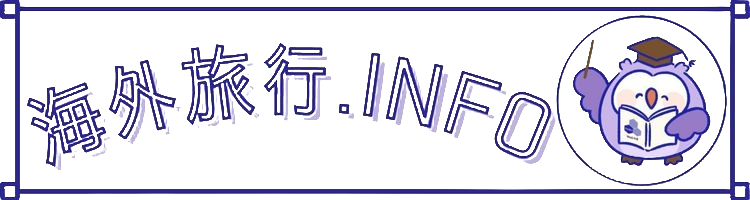入れるだけで無料のwifiスポットに接続
各種コンビニやカフェなどに無料のWifiが設置されている場所って多いですよね?
使えば通信量の節約にもなって、使いたいけど、手続きがめんどくさくて使ってなかった人も多いはず。
そんな人におすすめなのがこちらのWifi自動接続アプリ「タウンWifi」です!
ダウンロード先
iPhone

Mac(ファイルのダウンロードが始まります)
Android
対応スポット
国内(35万箇所以上)
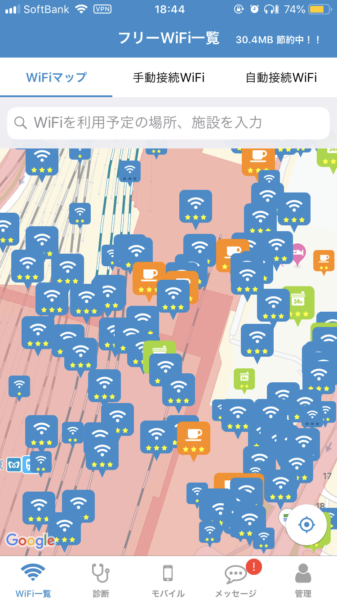
ローソン、セブンイレブン、ファミリーマート、サークルKサンクス、USEN Spot、Wi2、マクドナルド、スターバックス、タリーズ、上島珈琲、プロント、ベローチェ、コメダ珈琲、ジョイフル、ケンタッキーフライドチキン、ロッテリア、イオンモール、イオン、パルコ、アトレ、丸井、ららぽーと、ルミネ、銀座SIX、ツタヤ、ドン・キホーテ、ゲオ&セカンド、00000JAPAN、Freemobile、マツモトキヨシ、ツルハドラッグ、オートバックス、カメラのキタムラ、FLETS−PORTAL、東京メトロ、JR東日本、JR西日本、都営地下鉄、都営バス、無印良品、東京都、小田急、東武、京成、西武、京王、りんかい線、モノレール、はとバス、羽田空港、成田空港、福岡空港
海外
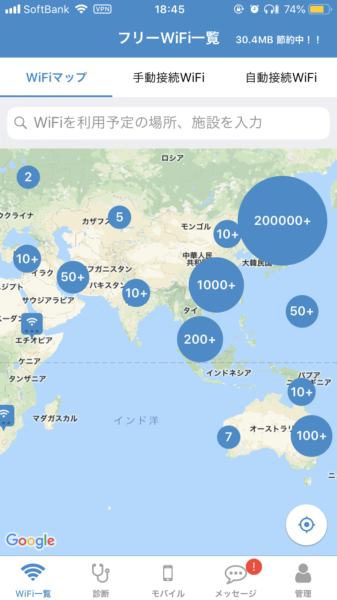
アジア
日本、韓国、、台湾、香港、マカオ、アラブ首長国連邦、インドネシア、カンボジア、シンガポール、フィリピン、ベトナム、マレーシア
ヨーロッパ
アイルランド、イギリス、イタリア、オーストリア、オランダ、ギリシャ、スイス、スウェーデン、スペイン、チェコ、デンマーク、ドイツ、ハンガリー、フィンランド、フランス、ベルギー、ポーランド、ポルトガル
その他
カナダ、オーストラリア、ニュージーランド、アメリカ(グアム、ハワイを含む)
使用準備
wifi接続用設定ファイルインストール
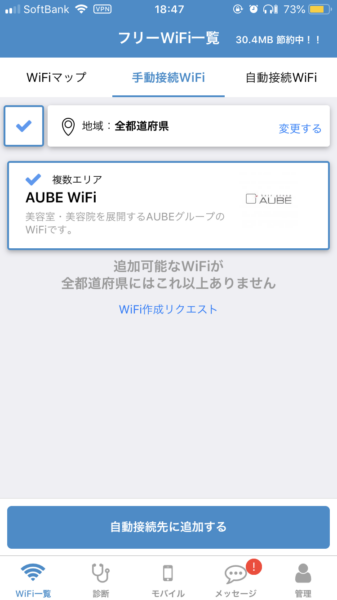
まずwi-fi接続するための設定ファイル(プロファイル)をスマホに取り込む必要があります。
ある程度時間とネット通信量を使うので、wi-fi環境下でダウンロードして、インストールしておきましょう。
画像のように使いたいwifiを選択して、画像下の自動接続先に追加するをクリックします。
そうするとプロファイルインストールへ進みます。
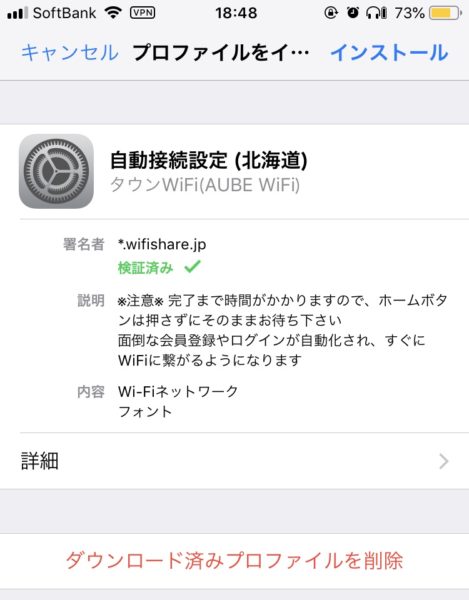
ログイン情報入力
生年月日やポリシーの同意が求められる場合があります。
これは各wifiサービスで上記の情報を聞かれるため、事前に情報としてタウンwifiが管理してくれるのです。これによって、wifi接続されたときに情報入力する手間が省けます。
使い方
上記の使用準備を行ったらあとはアプリを起動しておけば、勝手にwifiに接続してくれます。
より使いやすくするために、様々な設定や機能があるためみていきましょう。
遅いwifiに接続しない
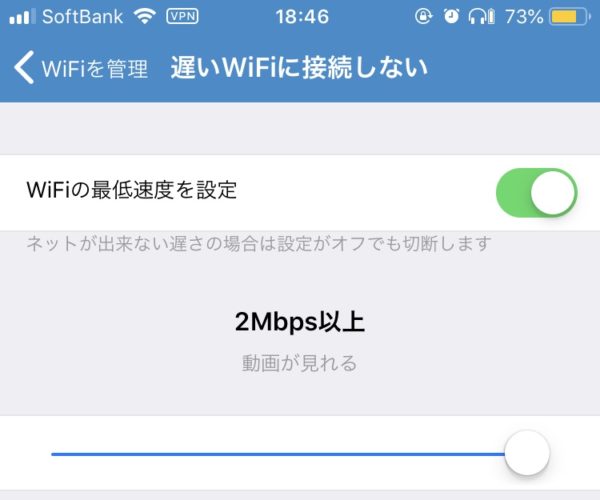
wifiの最低速度を設定することで、繋がったのに遅い!!ってイライラを防ぐことができます。
ちなみに私は早いwifiにしか接続しないようにしているため、かなりストレスフリーです。
使えないwifiに接続しない

画像に出ているwifi群よくみかけませんか?
繋がるのに、ネット接続できないwifi群です。
理由はいろいろですが、有料サービスであったり、キャリア特有のサービスであるからです。
そんなwifiに接続しても意味ないため、設定でブロックしておきましょう。
アプリ節約通信量確認
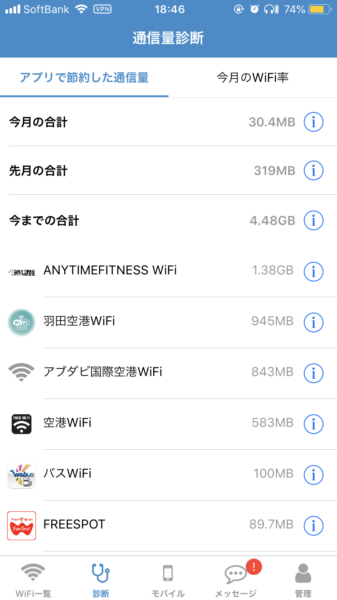
こんな感じで一覧表示されるため、どの場所でwifi使ったかわかりやすいですね。